
開始設定同步
使用遠端使用者介面指定開始同步的設定並開始同步。註冊需要系統管理員權限。
同步自訂設定
指定用戶端機器的設定。
1
啟動遠端使用者介面。啟動遠端使用者介面
2
按一下入口網站頁面的 [同步自訂設定]。遠端使用者介面畫面
3
按一下[變更連線接收者...]。
4
指定必要設定。
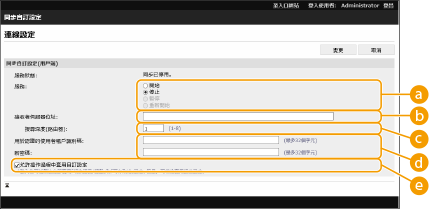
 [服務]
[服務]選擇 [開始] (開啟檔案需要密碼)。
 [接收者伺服器位址:]
[接收者伺服器位址:]輸入伺服器機器的 IP 位址或主機名稱。指定連接埠號碼時,必須指定「8443」。連接埠號碼不可省略。若是此欄位空白,系統將自動探索伺服器機器。
範例設定 (IPv4):
使用 IP 位址:192.168.18.138
使用主機名稱:v4.server.canon.com
使用 IP 位址:192.168.18.138
使用主機名稱:v4.server.canon.com
範例設定 (IPv6):
使用 IP 位址:fe80::65f0:82cb:b3d6:e6bc
使用主機名稱:v6.server.canon.com
指定連接埠號碼:[fe80::65f0:82cb:b3d6:e6bc]:8443
使用 IP 位址:fe80::65f0:82cb:b3d6:e6bc
使用主機名稱:v6.server.canon.com
指定連接埠號碼:[fe80::65f0:82cb:b3d6:e6bc]:8443
 [搜尋深度(路由器):]
[搜尋深度(路由器):]輸入躍點路由器數目 (通訊通過的路由器數目)。若此數值太小,網路探索可能無法找到伺服器機器。若您不打算透過路由器通訊,請指定「1」。
 [用於認證的使用者帳戶識別碼:]/[新密碼:]
[用於認證的使用者帳戶識別碼:]/[新密碼:]輸入具有系統管理員權限之使用者帳戶的 ID 與密碼,將本機當作伺服器機器使用。
 [允許操作過程中套用自訂設定]
[允許操作過程中套用自訂設定]勾選核取方塊後,如果 <切換語言/鍵盤>、<可存取性> 及 <個人SSID和網路金鑰設定> 設定無法在登入後立即反映,這些設定會在可用時反映。
 |
在下列情況中,可以不執行步驟 4 直接設定同步。 要同步的機器在相同路由器內時。 用戶端機器的 [用於認證的使用者帳戶識別碼:] 留空 (該項目為空值) 時 從伺服器機器啟動同步自訂設定的服務時 (若機器為伺服器/用戶端機器,可同時啟動伺服器服務和用戶端服務來變更設定) 相同網路上只有一部執行同步自訂設定的伺服器機器時 在下列情況下,無法透過搜尋連接用戶端機器。對於接收者伺服器位址輸入 IPv4 位址。 如果伺服器機器的網路設定包括 IPv4 和 IPv6,則會優先使用 IPv6,並在用戶端裝置上停用 IPv6 如果主線路用於伺服器機器的網路設定,而且子線路用於用戶端機器的網路設定 如果子線路用於伺服器機器的網路設定,請指定下列設定。 伺服器和用戶端機器:輸入主線路或主機的 IP 位址做為接收者伺服器位址。 用戶端機器:輸入伺服器機器子線路的 IP 位址做為接收者伺服器位址。 |
5
按一下[變更]。
6
重新啟動本機。關閉/重新啟動本機電源
繼續在具有伺服器功能的機器上進行同步設定。
 |
檢查同步的通訊日誌您可以從同步自訂設定的畫面檢查通訊日誌,也可以以檔案方式下載該日誌。 發生伺服器機器暫時無法通訊的情況時,「警告」將分級記錄。 發生超過可註冊資料的最大數量,或是伺服器機器認證失敗的情況時,「錯誤」將分級記錄。 簡易同步設定可從相同網路內之 Canon 多功能印表機的控制台啟動自訂設定的同步作業。 用戶端機器: 按  (設定/註冊) (設定/註冊)  <管理設定> <管理設定>  <裝置管理> <裝置管理>  將 <同步自訂設定(用戶端)> 設定為 <啟用>。 將 <同步自訂設定(用戶端)> 設定為 <啟用>。使用者認證必須做為認證方法啟用。 取消同步時的注意事項用戶端機器取消自訂設定的同步時,用戶端機器將無法為在伺服器機器註冊的各使用者擷取設定。因此請注意,取消自訂設定的同步後,用作用戶端機器之機器的個人化資料可能沒有最新資料。 |